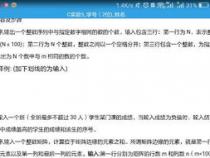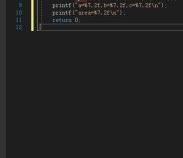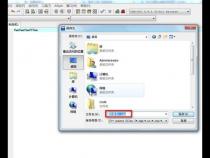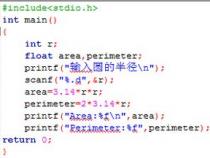如何使用Go语言进行编译
发布时间:2025-03-01 18:33:27 发布人:远客网络
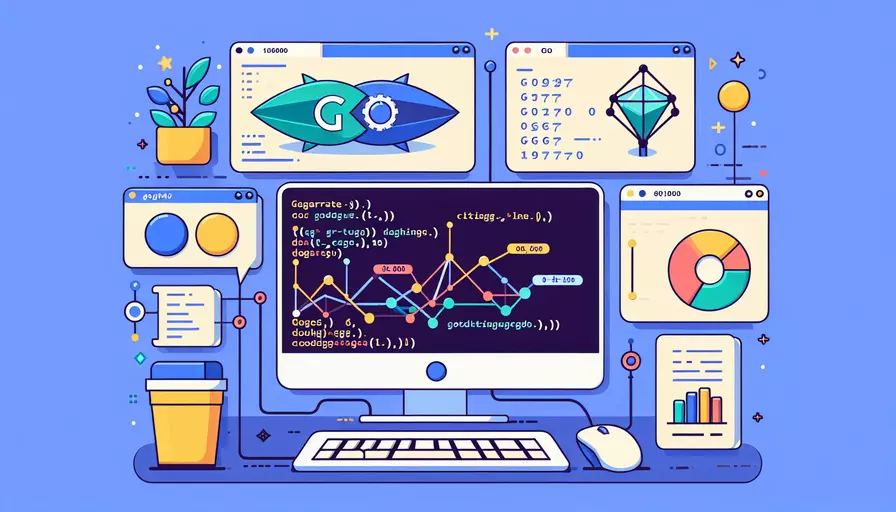
Go语言的编译可以通过以下几个步骤完成:1、安装Go编译器,2、设置环境变量,3、编写Go代码,4、使用go build命令进行编译。其中,安装Go编译器是最关键的一步,因为没有编译器就无法进行后续的编译操作。安装过程中需要注意操作系统的不同,确保正确下载和安装对应版本。
一、安装Go编译器
安装Go编译器是编译Go语言代码的基础步骤。以下是具体步骤:
-
下载Go编译器:
- 访问Go语言官方网站,根据你的操作系统选择合适的安装包。
- Windows用户可以下载.msi文件,macOS用户可以下载.pkg文件,Linux用户可以下载.tar.gz文件。
-
安装编译器:
- Windows:运行下载的.msi文件,按照安装向导进行操作。
- macOS:运行下载的.pkg文件,按照安装向导进行操作。
- Linux:解压下载的.tar.gz文件,将解压后的目录移动到适当位置(例如/usr/local),并创建符号链接。
-
验证安装:
- 打开命令行工具(Windows的CMD或PowerShell,macOS和Linux的终端)。
- 输入
go version,如果安装成功,应该会显示Go的版本信息。
二、设置环境变量
环境变量的设置是为了让系统识别Go编译器的位置以及工作目录。
-
设置GOPATH:
- GOPATH是Go语言的工作目录,存放你的Go项目和依赖包。
- 创建一个目录作为GOPATH,例如
C:GoWorkspace(Windows)或$HOME/go(macOS/Linux)。 - 将GOPATH设置为环境变量:
- Windows:右键“计算机” -> “属性” -> “高级系统设置” -> “环境变量”,新建系统变量GOPATH,值为你的工作目录。
- macOS/Linux:在终端中编辑
~/.bash_profile(或~/.zshrc),添加export GOPATH=$HOME/go,然后运行source ~/.bash_profile。
-
设置GOBIN:
- GOBIN是可选的,用于指定Go语言二进制文件的存放目录,默认为
$GOPATH/bin。 - 如果需要自定义,可以在环境变量中设置GOBIN。
- GOBIN是可选的,用于指定Go语言二进制文件的存放目录,默认为
-
更新PATH:
- 将Go语言的二进制目录添加到系统PATH中,以便在任何地方都能使用
go命令。 - Windows:在环境变量中添加
%GOROOT%bin和%GOPATH%bin到PATH。 - macOS/Linux:在
~/.bash_profile中添加export PATH=$PATH:/usr/local/go/bin:$GOPATH/bin,然后运行source ~/.bash_profile。
- 将Go语言的二进制目录添加到系统PATH中,以便在任何地方都能使用
三、编写Go代码
编写一个简单的Go语言程序来测试编译过程。
-
创建项目目录:
- 在GOPATH下创建一个新的目录,例如
$GOPATH/src/hello。
- 在GOPATH下创建一个新的目录,例如
-
编写代码:
- 使用文本编辑器(如VS Code、Sublime Text)在
hello目录下创建一个名为hello.go的文件。 - 在文件中输入以下内容:
package mainimport "fmt"
func main() {
fmt.Println("Hello, World!")
}
- 使用文本编辑器(如VS Code、Sublime Text)在
四、使用go build命令进行编译
编译Go语言代码需要使用go build命令。
-
打开命令行工具:
- 导航到
hello目录,在命令行中输入cd $GOPATH/src/hello。
- 导航到
-
运行go build命令:
- 输入
go build,这将在当前目录生成一个可执行文件,文件名与目录名相同(在Windows上是hello.exe,在macOS/Linux上是hello)。
- 输入
-
运行可执行文件:
- 在命令行中输入
./hello(Windows上是hello.exe),如果一切顺利,你将看到输出Hello, World!。
- 在命令行中输入
五、常见问题及解决方法
在编译Go语言代码时,可能会遇到一些常见问题:
-
命令未找到:
- 如果在运行
go version或go build时提示“command not found”,请检查Go编译器是否正确安装,并确保环境变量PATH中包含Go的二进制目录。
- 如果在运行
-
GOPATH未设置:
- 如果提示“GOPATH not set”,请确保已经设置GOPATH环境变量,并重启命令行工具以使设置生效。
-
依赖包问题:
- 如果编译时提示缺少依赖包,可以使用
go get命令安装依赖包,例如go get -u github.com/username/package。
- 如果编译时提示缺少依赖包,可以使用
六、总结与建议
通过以上步骤,你应该已经了解了如何编译Go语言代码。以下是一些建议:
-
熟悉Go命令行工具:
go build只是其中一个命令,Go还有许多其他有用的命令,如go run、go test、go mod等,建议熟悉这些命令以提高开发效率。 -
使用版本控制:在编写Go代码时,建议使用版本控制工具(如Git)来管理代码库,这样可以更好地跟踪代码变化和协作开发。
-
学习Go语言最佳实践:Go语言有许多最佳实践和编码规范,建议阅读Go语言官方文档和社区资源,学习并应用这些最佳实践以编写高质量代码。
-
参加社区活动:Go语言有一个活跃的社区,参加社区活动、会议和线上讨论,可以帮助你更快地提升技能并解决开发中的问题。
更多问答FAQs:
1. 如何在Go语言中进行编译?
在Go语言中,编译代码非常简单。您只需按照以下步骤进行操作:
-
确保您的电脑上已经安装了Go语言的开发环境。您可以从官方网站(https://golang.org)下载并安装适用于您操作系统的Go语言版本。
-
打开命令行终端,并进入您的Go语言项目所在的目录。
-
然后,使用以下命令来编译您的Go代码:
go build这将会在当前目录下生成一个可执行文件,该文件的名称与您的Go代码文件的名称相同(但没有扩展名)。
-
最后,您可以运行生成的可执行文件来执行您的Go程序。在命令行终端中,使用以下命令运行程序:
./your_program_name将
your_program_name替换为您生成的可执行文件的实际名称。
2. 我可以在不同的操作系统上编译Go代码吗?
是的,Go语言的编译器是跨平台的,这意味着您可以在不同的操作系统上编译和运行Go代码。
Go语言提供了针对各种操作系统和处理器架构的编译器。您只需要下载并安装适用于您的操作系统的Go语言版本,然后按照上述步骤进行编译即可。
无论您使用的是Windows、Mac还是Linux等操作系统,Go语言的编译器都能够为您生成相应的可执行文件。
3. 我可以将Go代码编译为其他语言的可执行文件吗?
Go语言是一门独立的编程语言,并且它的编译器只能将Go代码编译为本地的可执行文件。因此,您无法直接将Go代码编译为其他语言的可执行文件。
然而,Go语言提供了一些工具和库,可以将Go代码编译为其他平台的可执行文件,如WebAssembly(WASM)和移动应用程序。这些工具和库可以帮助您将Go代码与其他语言的代码集成在一起,并生成跨平台的应用程序。
如果您需要将Go代码与其他语言集成,并生成特定平台的可执行文件,可以研究一下相关的工具和库,以便找到适合您需求的解决方案。